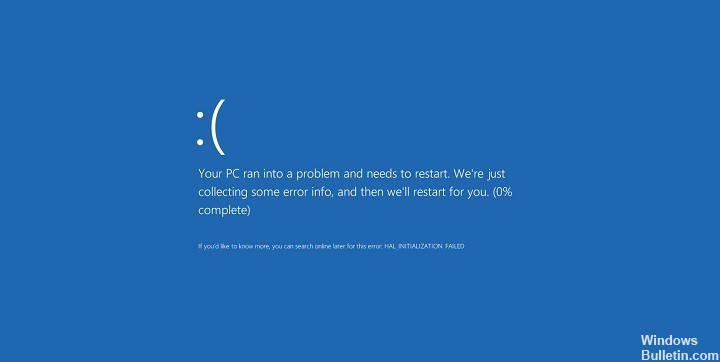Actualizat în aprilie 2024: Nu mai primiți mesaje de eroare și încetiniți sistemul dvs. cu instrumentul nostru de optimizare. Ia-l acum la acest link
- Descărcați și instalați instrumentul de reparare aici.
- Lasă-l să-ți scaneze computerul.
- Instrumentul va face atunci reparați computerul.
. Bad System Config este o eroare comună de verificare a erorilor pe sistemele Windows, cauzată în principal de funcționarea defectuoasă a fișierelor de sistem și de registry sau a fișierului Boot Configuration Data (BCD). Unele comenzi de încărcare din fișierele BCD, sau chiar unele mai vechi, pot intra în conflict cu fișiere mai noi și mai stabile.
Mulți oameni s-ar putea să treacă la Windows 10, dar au existat, de asemenea, oameni cu probleme Actualizări Windows. Aici ne uităm la eroarea Bad_System_Config_Info și cum să o rezolvăm.
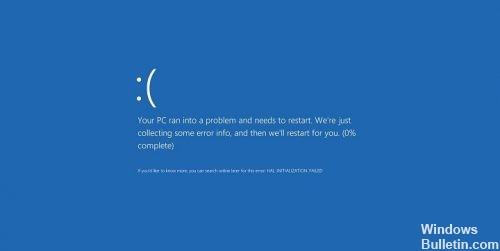
Eroarea Bad_System_Config_Info apare pe un ecran albastru în Windows 10 după actualizarea din Windows 7.
Iată câteva motive importante care pot duce la o eroare în configurarea sistemului în Windows 10 / 8 / 7:
1. Hard disk corupt / deteriorat;
2 Fișiere de sistem Windows corupte;
3. Corupte fișierele de registry Windows;
4. Drivere de dispozitiv deteriorate configurate incorect;
5. Conflictul dintre driverul hardware nou instalat;
6. RAM deteriorat.
Pentru a corecta această eroare, încercați unele dintre patch-urile care vă vor ajuta să rezolvați cu ușurință această problemă.
Utilizați comanda bcdedit

BAD_SYSTEM_CONFIG_INFO Erori pot apărea frecvent dacă configurația sistemului este incorectă. Dacă sistemul dvs. nu este configurat corect și numărul de procesoare și spațiu de stocare din fișierul de configurare nu se potrivește cu valoarea corectă, apare o eroare BAD_SYSTEM_CONFIG_INFO.
Pentru a face lucrurile mai rău, această eroare va împiedica complet accesul la Windows 10. Chiar dacă sună destul de gravă, putem rezolva cu ușurință această problemă făcând următoarele:
- Reporniți computerul în timp ce acesta pornește. Repetați acest pas până când începeți repararea automată.
- Selectați Depanare> Opțiuni avansate> Prompt comandă.
- Când se pornește promptul, tastați următoarele rânduri:
bcsaid / delevalue {implicit} num
bcsaid / delevalue {implicit} truncatemory - Închideți promptul de comandă și încercați să reporniți Windows 10.
Actualizare aprilie 2024:
Acum puteți preveni problemele computerului utilizând acest instrument, cum ar fi protejarea împotriva pierderii fișierelor și a malware-ului. În plus, este o modalitate excelentă de a vă optimiza computerul pentru performanțe maxime. Programul remediază cu ușurință erorile obișnuite care ar putea apărea pe sistemele Windows - nu este nevoie de ore întregi de depanare atunci când aveți soluția perfectă la îndemână:
- Pasul 1: Descărcați Instrumentul pentru repararea și optimizarea calculatorului (Windows 10, 8, 7, XP, Vista și Microsoft Gold Certified).
- Pasul 2: Faceți clic pe "Incepe scanarea"Pentru a găsi probleme de registry Windows care ar putea cauza probleme la PC.
- Pasul 3: Faceți clic pe "Repara tot"Pentru a rezolva toate problemele.
Reparați fișierul BCD

Această eroare poate fi provocată și de fișierul BCD corrupt (Boot Configuration Data). Dacă Win 10 nu poate intra în modul sigur pentru a corecta eroarea, ar trebui să încercați să corectați fișierul BCD.
NOTĂ: Este necesar un stick USB de instalare Win10 pentru a încerca acest patch. Dacă nu aveți una, faceți clic pe Cum se creează o cheie USB de instalare Win10?
1) Introduceți discul de instalare Windows 10 în computer. Apoi reporniți-l pentru a porni de pe hard disk. (Cum se pornește de pe hard disk)
2) Faceți clic pe Următorul.
3) Faceți clic pe Repair Computer.
4) Faceți clic pe Depanare> Opțiuni avansate> Prompt comandă.
5) Introduceți următoarele comenzi și apăsați pe Enter.
bootrec / repairbcd
bootrec / oscan
bootrec / repairmbr
6) Închideți promptul de comandă.
7) Reporniți-vă Windows 10 pentru a vedea dacă funcționează.
Pornirea calculatorului în modul sigur

Modul de siguranță este foarte necesar și funcția de depanare. Este necesar să remediați problemele cu programele și driverele care nu funcționează corect sau cu alte erori care împiedică Windows să pornească în mod normal. Rulați comanda Safe Mode pentru a corecta eroarea BSoD.
- Mai întâi, faceți clic pe Start și introduceți comanda în caseta de căutare.
- Apăsați CTRL + Shift și apăsați ENTER.
- Apare o casetă de dialog de autorizare, faceți clic pe YES.
- Se deschide o cutie neagră cu un cursor care clipește.
- Introduceți „sfc / scannow” și apăsați ENTER.
- Sistemul de verificare a fișierelor de sistem începe căutarea diferitelor erori BSoD.
- Așteptați un moment pentru a finaliza întregul proces.
- Și urmați instrucțiunile de pe ecran.
https://h30434.www3.hp.com/t5/Notebook-Software-and-How-To-Questions/Bad-system-config-info/td-p/5576109
Sfat expert: Acest instrument de reparare scanează arhivele și înlocuiește fișierele corupte sau lipsă dacă niciuna dintre aceste metode nu a funcționat. Funcționează bine în majoritatea cazurilor în care problema se datorează corupției sistemului. Acest instrument vă va optimiza, de asemenea, sistemul pentru a maximiza performanța. Poate fi descărcat de Faceți clic aici

CCNA, Web Developer, Troubleshooter pentru PC
Sunt un pasionat de calculator și un profesionist IT practicant. Am experiență de ani de zile în spatele meu în programare pe calculator, depanare și reparații hardware. Mă specializează în Dezvoltarea Web și în Designul bazelor de date. De asemenea, am o certificare CCNA pentru proiectarea și depanarea rețelelor.